如何使用MocPOGO修改iOS/Android位置
MocPOGO是一款專門用於更改GPS位置和虛擬運動的軟體,請在此處查看有關MocPOGO的所有功能以及如何使用它的資訊。
開始使用 MocPOGO
1. 下載並安裝MocPOGO
點擊官方產品頁面上的下載按鈕並在您的電腦上安裝 MocPOGO。接下來,註冊軟體並點擊“開始”按鈕連接您的裝置。
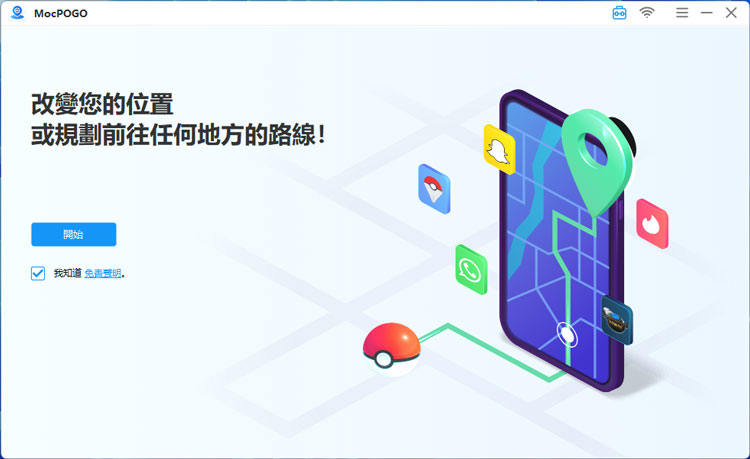
2. 連接您的設備
現在,選擇您的裝置作業系統並透過 USB 線或 Wi-Fi 將裝置連接到電腦。 如果您是第一次使用 MocPOGO,請在 iPhone 上啟用開發者模式或在 Android 裝置上啟用 USB 偵錯。
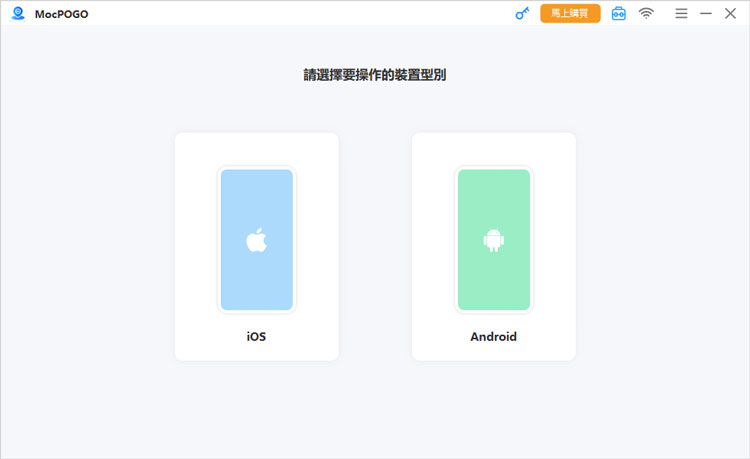
如何在 iPhone 上啟用開發者模式:
- 前往“設定” > “隱私與安全” > “開發者模式”並啟用它。
- iPhone 會要求重啟,請重新啟動後解鎖手機。
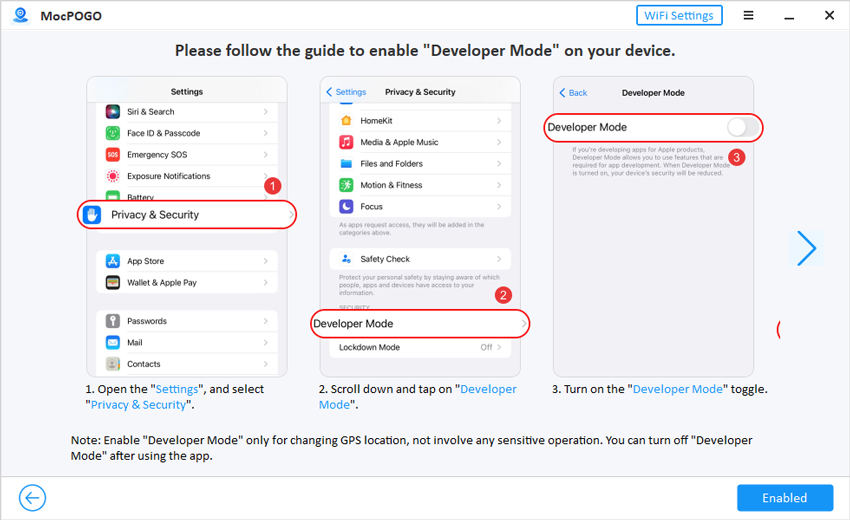
如何在Android設備上啟用USB調試:
- 向下捲動通知欄,在 USB 連線模式下選擇「傳輸檔案」選項。
- 進入「設定」>「搜尋內部版本號」> 點選內部版本號7次以啟用開發者模式 > 在開發者選項下啟用USB偵錯。
- 完成後,您的裝置將要求您確認允許 USB 偵錯,按一下「允許」。
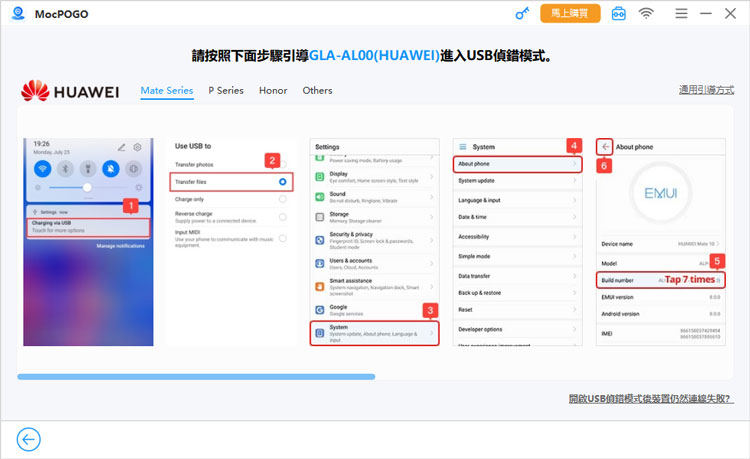
注意:
對於小米設備,您還應該在開發者選項下啟用透過 USB 安裝。
輸入計算機密碼(僅限 Mac 版本)
如果您想更改 Mac 上的 iOS 17 位置,您需要輸入 Mac 密碼才能信任 Mac 上的裝置。
3. 選擇模式
MocPOGO支援多種模式,您可以根據需求選擇POGO模式、MHN模式、DQWalk模式、以及社交模式。選擇後會自動下載該VR遊戲。
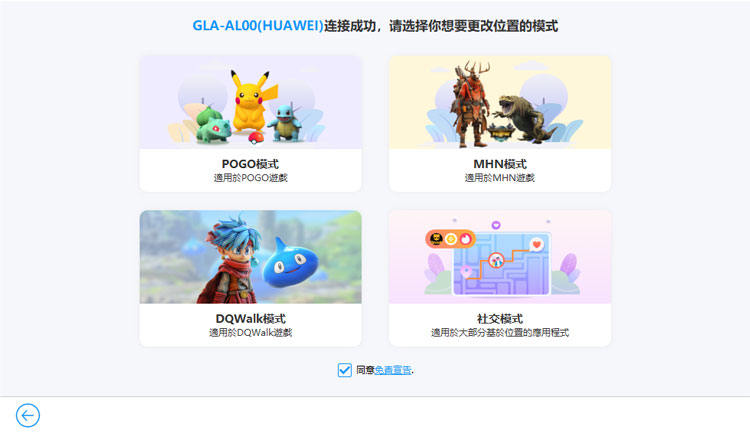
如何使用傳送模式
傳送模式可協助您在幾秒鐘內將位置從 A 變更到 B。
步驟 1. 如果顯示錯誤,請點選「傳送模式」圖示來定位您目前的位置。
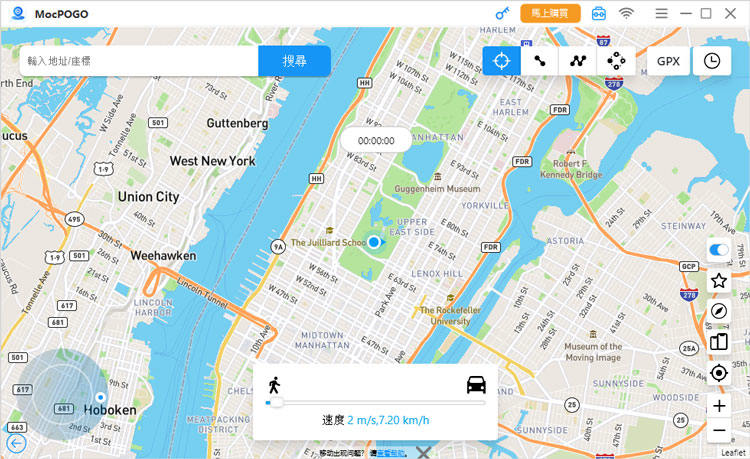
步驟 2. 在搜尋框中輸入位置名稱或座標,然後點選「搜尋」選擇位置。
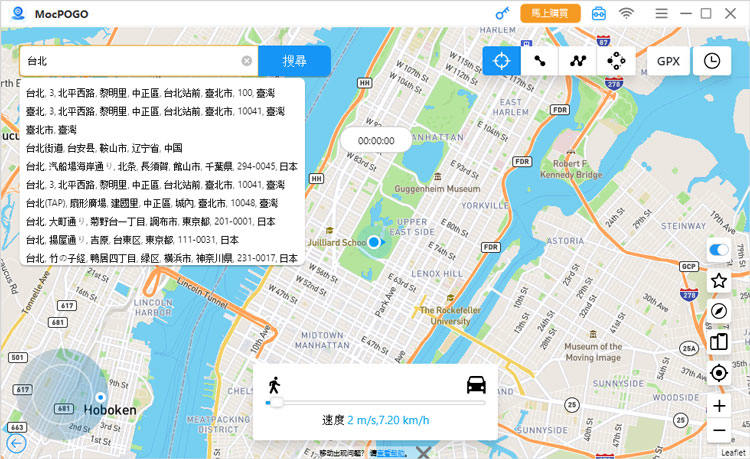
步驟 3. 現在,您將在地圖上看到“GO”選項,單擊它,您的位置將被傳送到該地點。
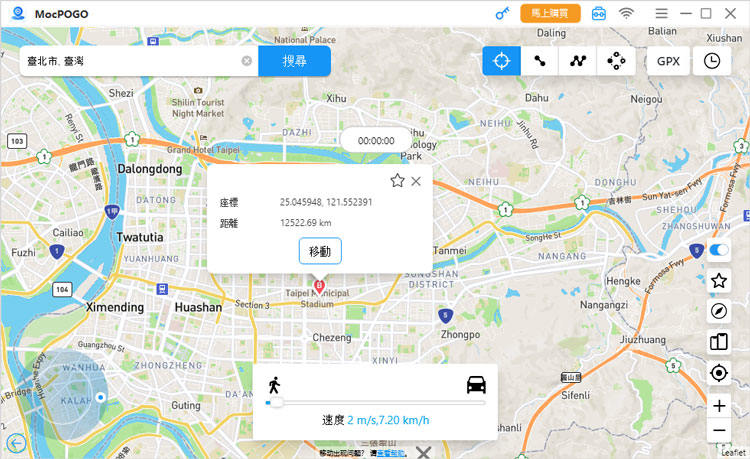
如何使用兩點模式
使用兩點模式從A點移動到B點。您可以自訂速度和次數。
步驟 1. 點選「兩點路線」圖標,然後在地圖上選擇一個終點。它會顯示距離和座標。 確認並點選“開始”。
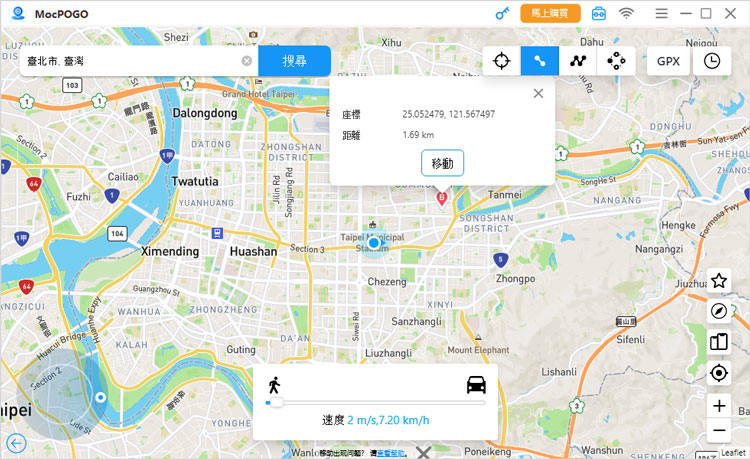
步驟 2. 現在,您可以自訂移動速度和循環時間。最後,點選「開始」。
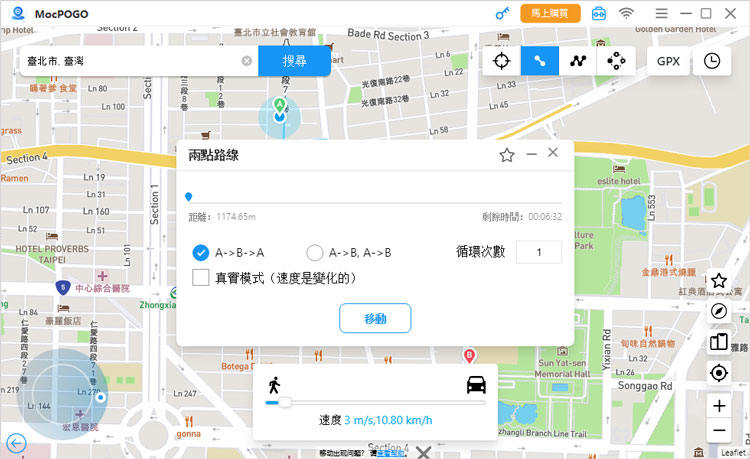
如何使用多點模式
你可以使用多點模式來獲得更多道具。
步驟 1. 選擇「多點路線」圖標,然後在地圖上選擇位置。您將在目的地看到“前往”選項。
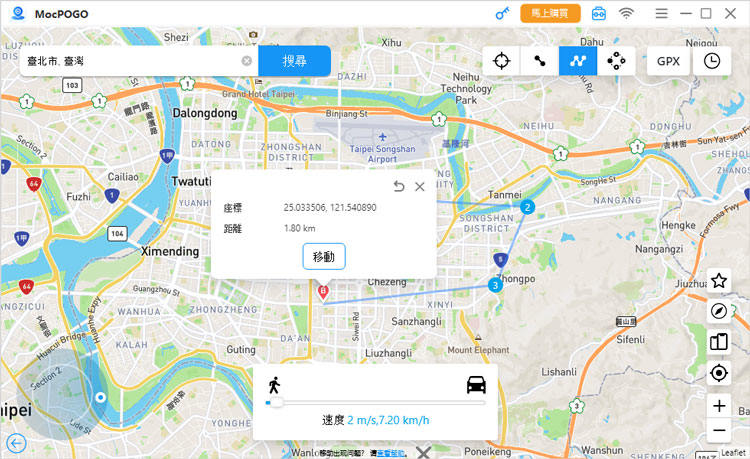
步驟 2. 您也可以自訂速度和循環時間,然後按一下「Go」進行移動。
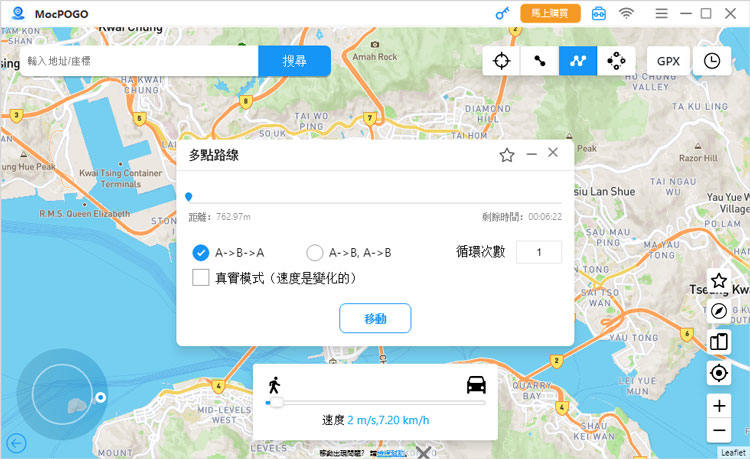
注意:
如果您想要真實的體驗,可以選擇“真實模式”以獲得自然的速度。
如何使用跳躍傳送模式
跳躍傳送模式可協助您從一個位置直接跳到下一個新位置。
手動跳躍
步驟 1. 點選「跳躍傳送模式」圖示並選擇地點,然後點選「開始」啟動該模式。
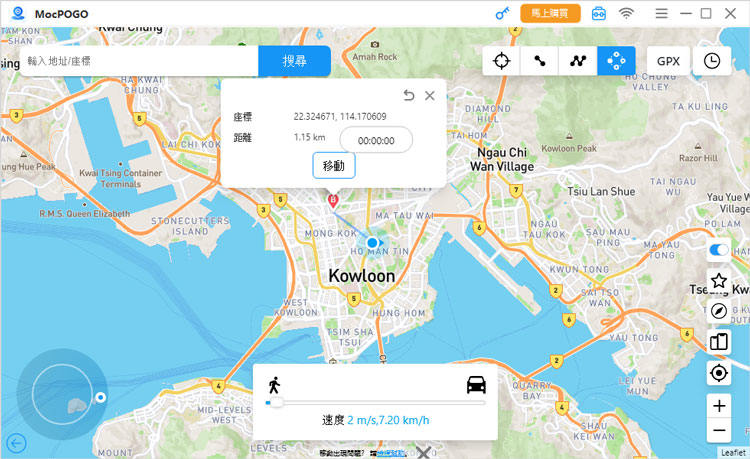
步驟 2. 現在,MocPOGO將向您展示該過程。一旦跳到一個新的地方,您需要點擊“下一步”選項才能跳到另一個地方。
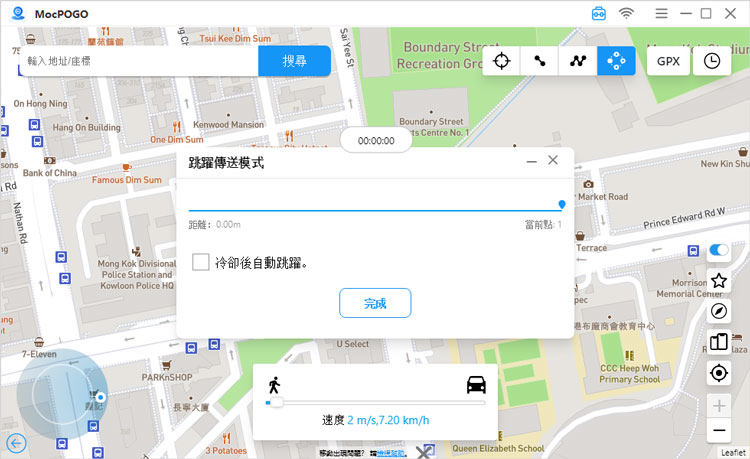
步驟 3. 過程完成後,按一下“完成”,您的位置將位於最終位置。
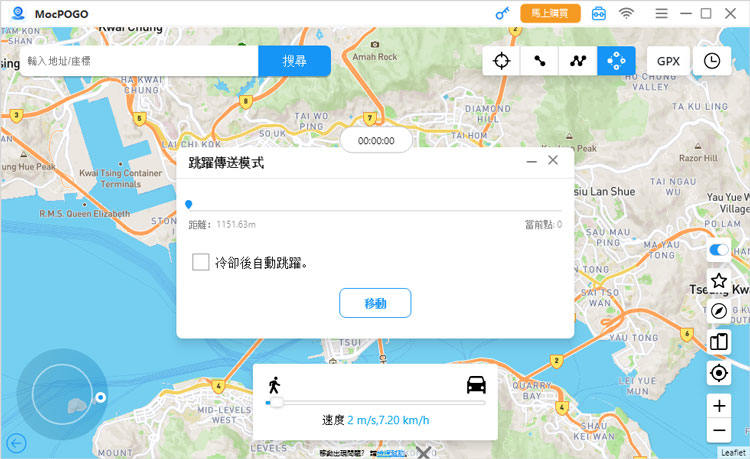
自動跳躍
此模式專門針對 Pokemon Go 玩家。您可以使用自動跳轉來避免被禁止。 它將根據距離顯示冷卻時間。
注意:
冷卻計時器只能在 AnyGo 的傳送功能上使用。 不能在「兩點路線」或「多點路線」上使用。
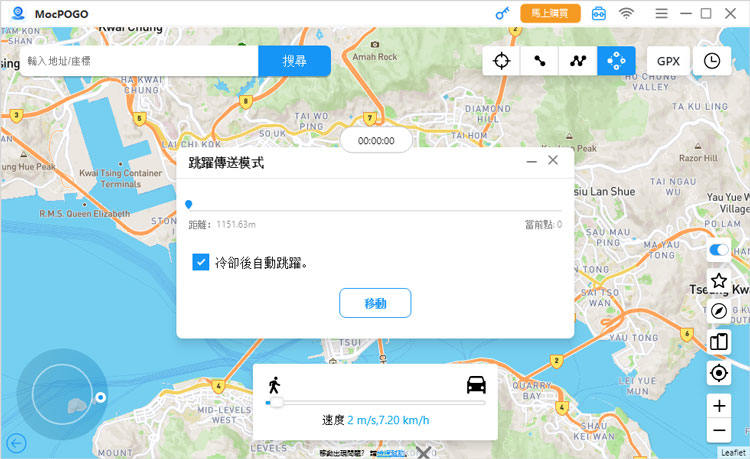
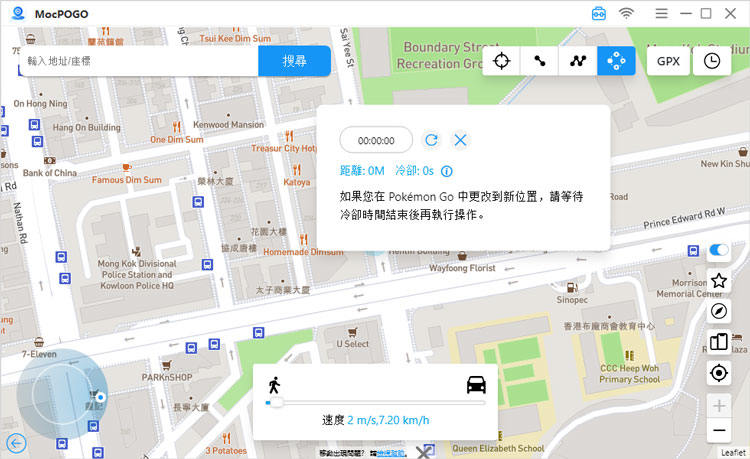
如何使用操縱桿模式
您可以使用操縱桿透過鍵盤控制遊戲角色的行走。
步驟 1. 找到螢幕左下角的操縱桿按鈕,然後點選「開始」按鈕。
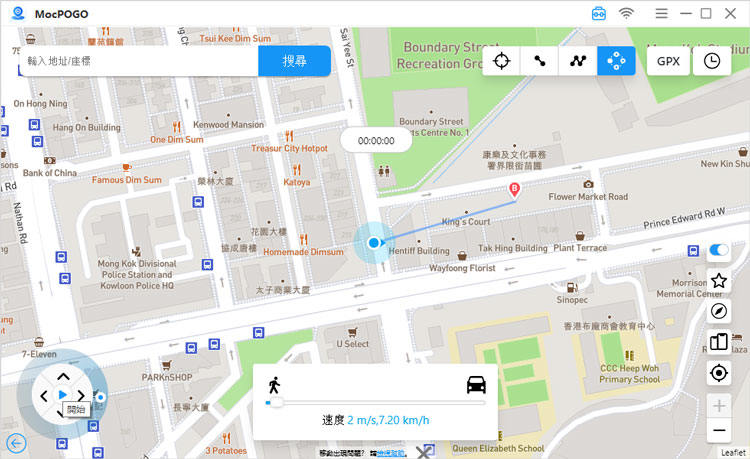
步驟 2. 接下來,你的遊戲角色將開始行走,然後你可以使用鍵盤控制方向。
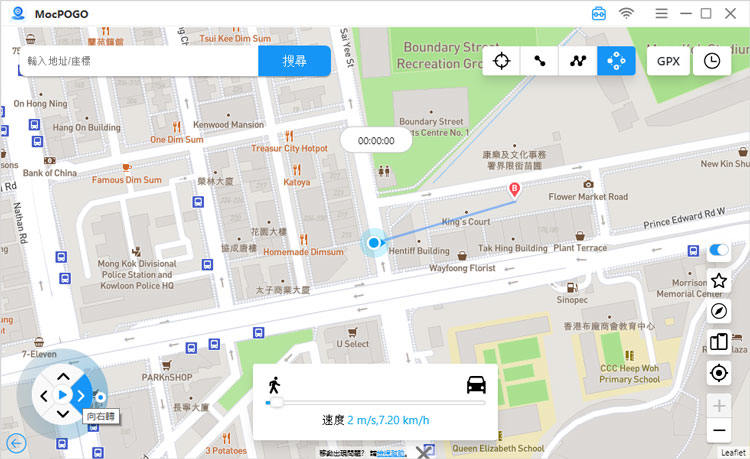
- 按一下“A”或“D”鍵來控制方向。
- 按一下“W”或“S”鍵可加速或備份。
- 點選箭頭來控制方向。
- 圍繞圓圈拖曳該點。
如何使用其他功能
MocPOGO還有許多其他功能,例如匯入GPX檔案、在多個裝置上變更定位等。
導入 GPX 文件
您可以匯入 GPX 檔案來尋找特定的 Pokemon。如果您有朋友的GPX文件,您可以使用此功能探索遊戲中的更多樂趣。
步驟 1. 點選MocPOGO右上角的「GPX」選項。
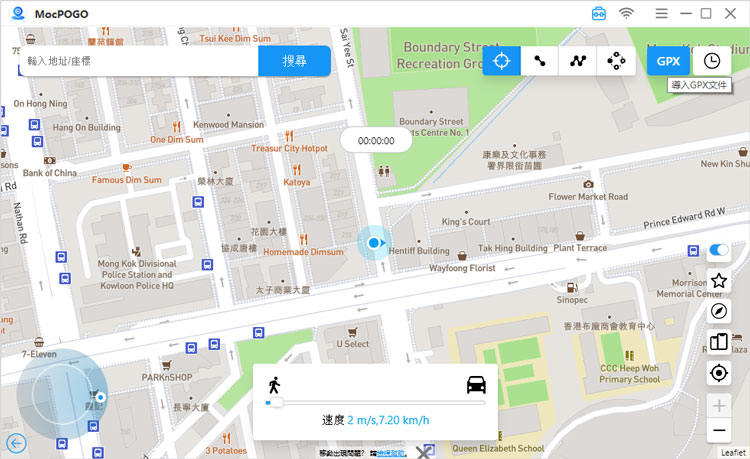
步驟 2. 從電腦中選擇GPX文件,然後按一下「開啟」將其匯入。然後,您可以自訂開始移動的速度和循環時間。
一次欺騙多個 iOS 或 Android裝置
步驟 1. 點選MocPOGO右下角的「管理多個設備」選項。
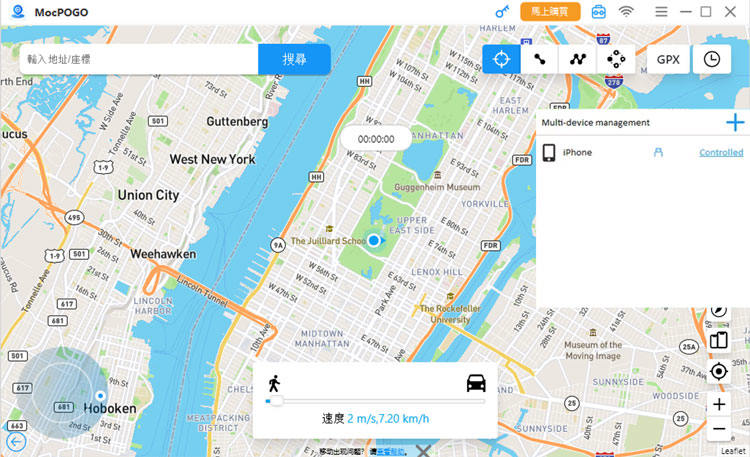
步驟 2. 點選「+」圖示新增其他裝置。
注意:
如果您想控製或取消控制設備,只需按一下「受控」或「不受控制」按鈕即可。
收藏位置或路線
對於您想去的每個地方或您選擇的路線,都可以收藏以供下次使用。
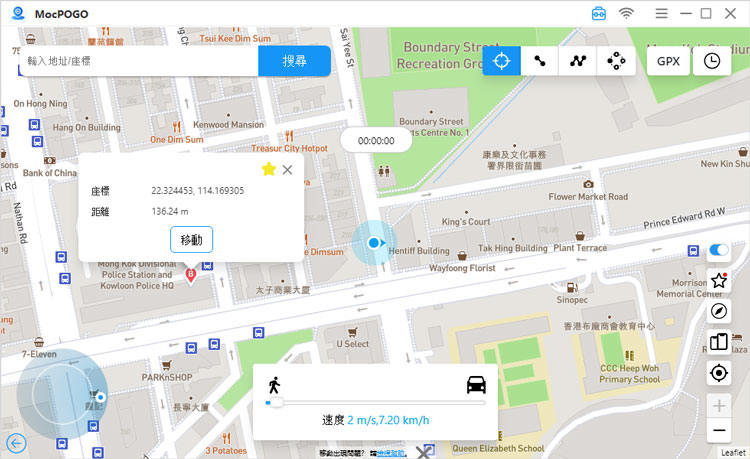
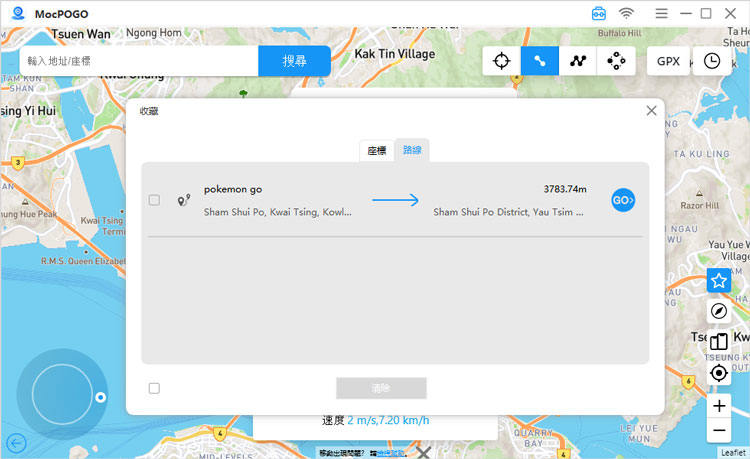
您收藏的所有位置或路線都將保存在收藏夾中(主介面右側的星形圖示)。
歷史記錄
MocPOGO 將保存您走過的所有路線和您曾經造訪過的地方。MocPOGO主介面右側的「歷史記錄」。
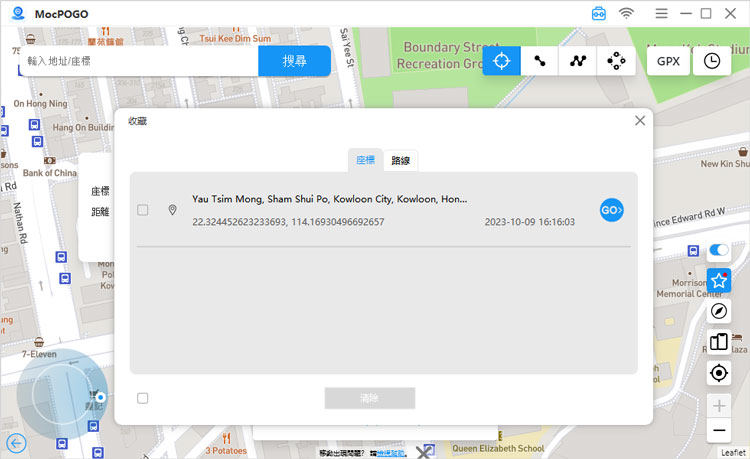
自動關閉路徑
如果兩個地點之間的距離小於 50 米,MocPOGO 會提醒您是否要關閉路徑。此功能僅在多點路由模式下有效。
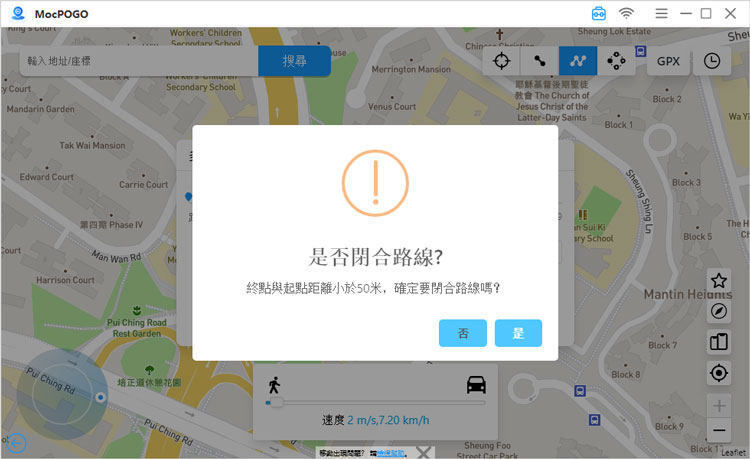
資源搜尋功能
資源搜尋功能可協助使用者搜尋寶可夢的位置並了解包括座標、距離、CP 和 Lvl等在內的其他資訊。
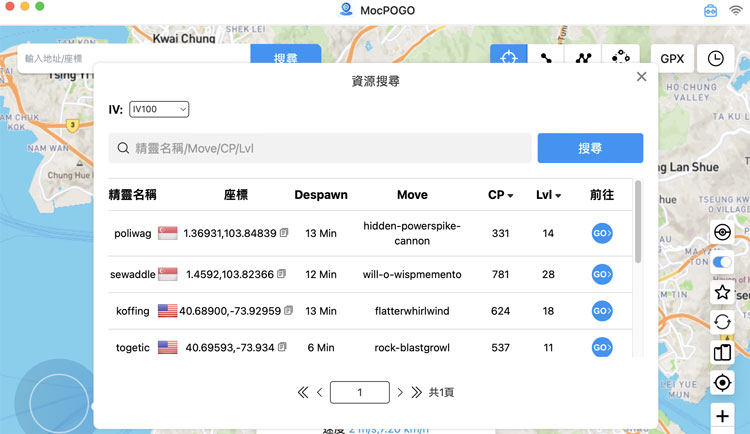
如何使用藍牙模式飛人💡【最新】
如果你想要直接修改官方遊戲位置的話,MocPOGO最近發布了無需破解包在官方游戲上即可飛人的藍牙模式。
步驟 1 點選“藍牙模式”。
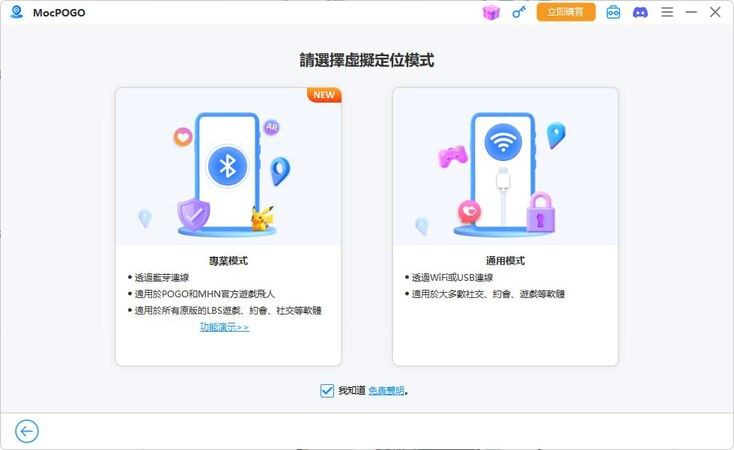
步驟 2 然後透過藍牙將你的 iPhone 連接到電腦。
- 首先開啟計算機的藍牙 > 打開你的iOS 設備上的藍牙並選擇連接電腦[DESKTOP-XXX]。
- 首次連線時,點選電腦上系統彈出式視窗,完成藍牙配對。
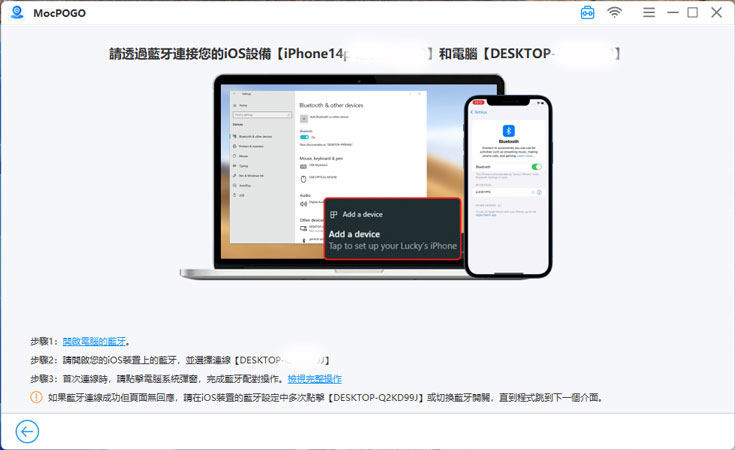
步驟 3 在透過藍牙修改您的位置之前,請遵循以下說明:
- 在“設定” > “隱私權與安全性”中,找到“定位服務”。
- 關閉服務,等待十秒鐘再開啟。
- 關閉Wi-Fi和蜂窩網絡,等待十秒鐘然後重新開啟。
- 完成以上操作後,選擇任意傳送/雙點/多點模式即可自由修改位置。
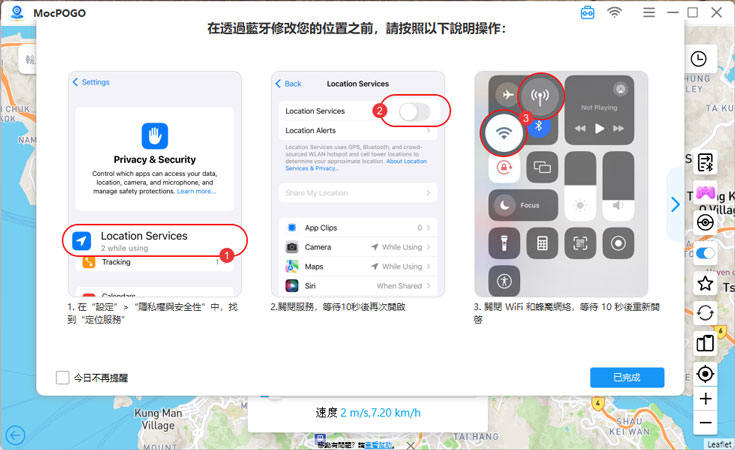
寶可夢資源搜尋功能
寶可夢資源搜尋包括寶可夢資源清單、掃描附近寶可夢、掃描附近團體戰三個功能,透過使用資源搜尋功能,你可以查找寶可夢/團體戰的精確位置和它的相關訊息,下面就來分別介紹以上功能。
首先你需要點擊皮卡丘的圖標,會在左側彈出三個按鈕。
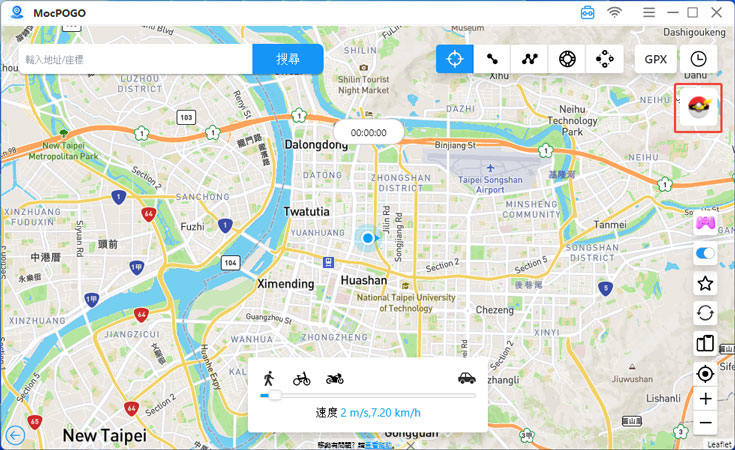
1.掃描附近寶可夢
點擊最左側的「掃描附近寶可夢」按鈕後,地圖上就會掃描並顯示附近的寶可夢訊息,同時你可以點擊GO一鍵飛人到相應位置而不用真的出門行走。
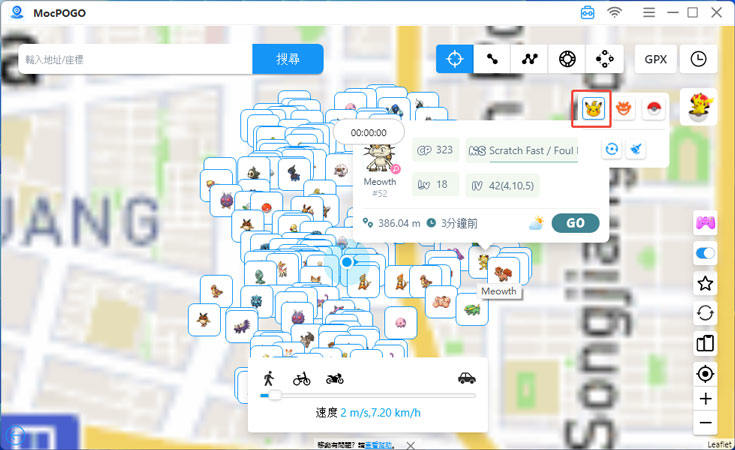
2.掃描附近團體戰
點擊中間的「掃描附近團體戰」按鈕,寶可夢團體戰掃描功能可以掃描附近現有的團體戰活動,這樣玩家就不會錯過團體戰活動,同理你也可以點擊GO一鍵飛人到團體戰的地點。
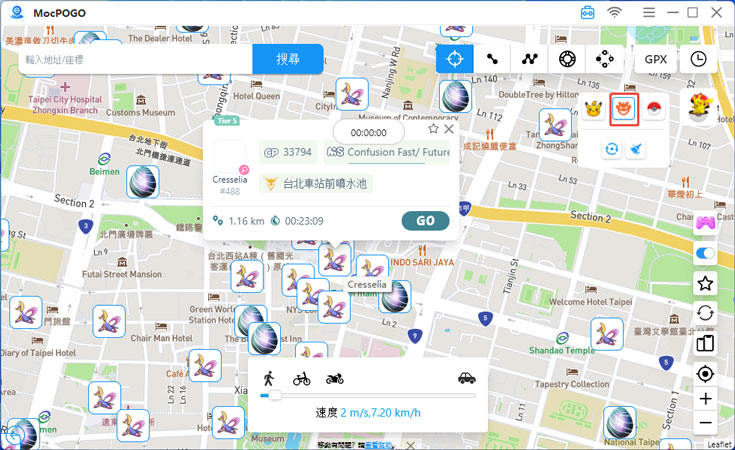
3.寶可夢資源搜索清單
點擊最右側「寶可夢資源」圖示按鈕開啓此功能模式,進入此模式介面即可看見地圖上有的寶可夢圖和團體戰的具體位置座標和相關資訊。
點擊篩選按鈕。可以依照CP(戰鬥力)、IV(個體值)、LV(等級)、出現時間對寶可夢進行篩選。

點擊篩選按鈕。可以依照CP(戰鬥力)、寶可夢蛋類型、團體戰等級、出現時間、所在隊伍對團體戰進行篩選。
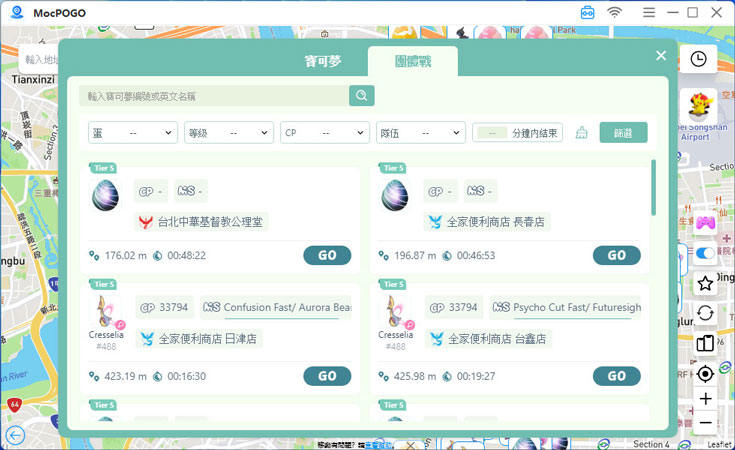


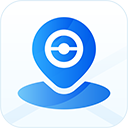


ios手機使用,是每次都得連電腦後才能修改位置,還是只需第一次透過電腦來啟用開發者模式?主要希望方便點,直接手機就能使用
只需第一次透過電腦來啟用開發者模式喔~
請問,哀鳳手機支援直接在手機上修改定位嗎?
MocPOGO for iOS支援直接在手機上修改定位的喔~
請問Android手機是不是可以直接安裝手機修改定位,不需要經過電腦?
MocPOGO for Android版本是支援在手機直接更改定位的~無需使用電腦。
iPad 可以使用嗎?iPadOS17.1.2 安裝完VON也下載敘述檔安裝完畢,卻出現缺失元件,需連接桌面版安裝需要元件,急用,可以馬上回覆嗎?謝謝!
可以在ipad上使用的。下载桌面端在电脑上然后连接手机安装一下元件就可以了。
請問MocPOGO for Windows,可以用插線方式連iPhone使用嗎?
可以喔~
請問一個MocPOGO 帳號可以同時在多台手機登入使用嗎?
可以的喔! 我們的設備限制是十五台~
請問是否第一次在電腦安裝元件後,以後不用再連電腦了?
是的喔~
連完vpn後遊戲顯示:無法偵測目前位置(12)怎解
推薦搭配免費工具:https://iwherego.com/zh-tw/解決無法偵測目前位置(12)